
¿Cómo copiar mensajes de texto desde iPhone de 3 maneras efectivas?

A veces, tus mensajes de texto contienen información importante que no quieres perder, así que es normal querer guardarla o imprimirla. Pero si alguna vez has intentado copiar una conversación completa en tu iPhone, quizá hayas notado que la app Mensajes no ofrece una forma sencilla de exportar o imprimir el historial de chats.
¿La buena noticia? Todavía hay maneras prácticas de hacerlo. Con herramientas confiables de terceros y algunos trucos sencillos, puedes copiar e imprimir conversaciones de texto completas en tu iPhone . Sigue leyendo para saber cómo funciona.
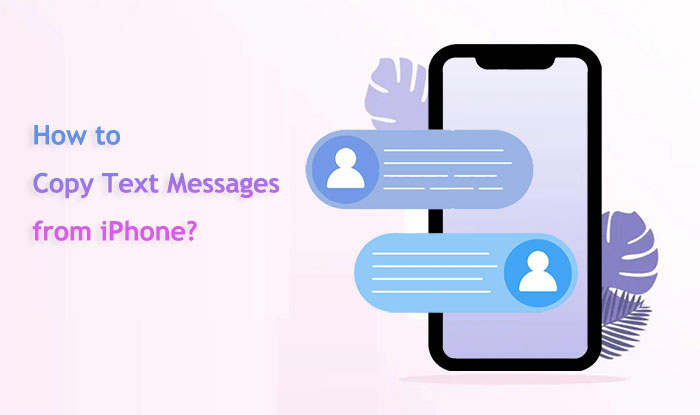
Esta sección presenta tres maneras de copiar y pegar mensajes de texto de iPhone. Puedes elegir la forma que prefieras.
El método más cómodo y seguro para copiar mensajes de texto es usar un software de transferencia de iPhone . Si bien existen muchas herramientas de transferencia en el mercado, Coolmuster iOS Assistant destaca como la mejor opción.
El Asistente iOS es una herramienta potente e intuitiva que permite gestionar los datos de tu iPhone sin problemas. Te permite previsualizar y seleccionar los mensajes que quieras en tu ordenador y luego exportarlos con un solo clic o imprimirlos directamente. No tienes que preocuparte por la pérdida o filtración de datos, y puedes elegir el formato de exportación, como TXT, HTML, CSV, etc. Además, es compatible con ordenadores Windows y Mac .
Características principales del Asistente iOS Coolmuster :
Seleccione el botón de descarga que se encuentra debajo para adquirir la versión adecuada de Coolmuster iOS Assistant para su computadora.
¿Cómo copiar mensajes de texto desde un iPhone con el Asistente iOS ? Sigue estos pasos:
01 Después de descargar la versión correcta del software, instálelo y ábralo en su computadora. Conecte su iPhone a la computadora con un cable USB y haga clic en "Confiar" en su iPhone para confirmar que la computadora es segura. Luego, haga clic en "Continuar" para continuar.

02 Una vez que el software identifique su dispositivo, se mostrará la interfaz principal, como se muestra en la captura de pantalla a continuación. Como puede ver, todas las carpetas están organizadas en la interfaz principal. Vaya a la carpeta "Mensajes" y obtenga una vista previa de la información detallada del archivo.

03 Durante la vista previa, seleccione los mensajes que desea exportar a su computadora. Haga clic en la opción "Exportar", elija el formato de salida correcto e inicie el proceso.

Videotutorial:
¿Cómo copio un mensaje de texto específico en mi iPhone sin instalar software? Hacer una captura de pantalla es una buena opción. Es el método más intuitivo y rápido, ya que solo necesitas capturar la pantalla de la conversación de texto que quieres guardar en tu iPhone, guardarla en tu álbum de fotos o enviarla a otros por diferentes medios. No necesitas instalar ningún software adicional y puedes conservar el estilo y los colores originales de los mensajes. Aquí te explicamos cómo copiar una conversación de texto completa en tu iPhone mediante una captura de pantalla:
Paso 1. Abre la aplicación "Mensajes" en tu iPhone.
Paso 2. Navega hasta la conversación que deseas copiar.
Paso 3. Tome una captura de pantalla presionando el botón "Encendido" y el botón "Subir volumen" simultáneamente (o el botón "Inicio" en modelos más antiguos).

Paso 4. Accede a la captura de pantalla desde la aplicación "Fotos" y usa la opción "Compartir" para enviarla a la plataforma deseada.
Otra forma de copiar mensajes de texto desde un iPhone es usando el correo electrónico. Copia la conversación completa, transfiérela a tu computadora por correo electrónico y luego pégala en tu computadora. Posteriormente, puedes guardar el texto como un archivo PDF en tu computadora. A continuación, te explicamos cómo copiar iMessages desde un iPhone por correo electrónico:
Paso 1. Accede a la aplicación "Mensajes" y localiza la conversación.
Paso 2. Mantenga presionado el mensaje que desea copiar.
Paso 3. Seleccione “Más” y marque los mensajes que desea copiar.

Paso 4. Toque el ícono de la flecha hacia adelante.
Paso 5. Ingrese su dirección de correo electrónico y envíese los mensajes seleccionados.
Paso 6. Acceda a su correo electrónico en otro dispositivo o computadora para ver y almacenar los mensajes copiados.
P1. ¿Qué pasa si quiero copiar un mensaje con contenido multimedia (fotos, vídeos)?
Al copiar un mensaje con contenido multimedia, normalmente solo se copia el texto. Para copiar archivos multimedia, es posible que tengas que guardarlos por separado y luego compartirlos o copiarlos individualmente.
P2. ¿Existen riesgos de privacidad al copiar mensajes de texto?
Sí, copiar y compartir mensajes de texto puede generar problemas de privacidad. Asegúrese siempre de contar con el consentimiento de las personas involucradas antes de compartir sus mensajes, ya que pueden contener información confidencial o personal.
P3. ¿Cómo puedo hacer una copia de seguridad de mis mensajes de texto en mi iPhone?
Puedes usar iCloud o iTunes para hacer una copia de seguridad de todo tu dispositivo , incluyendo los mensajes de texto. Ve a "Ajustes" > [tu nombre] > "iCloud" > "Copia de seguridad de iCloud" y activa "Copia de seguridad de iCloud". También puedes usar iTunes en tu ordenador para crear una copia de seguridad.
Existen diferentes maneras de copiar mensajes de texto desde un iPhone, y cada una tiene sus propias ventajas. Si bien las capturas de pantalla y el correo electrónico son fáciles de usar, Coolmuster iOS Assistant destaca como una opción completa y eficaz que te ofrece más opciones para administrar los datos de tu iPhone. Elige la opción que mejor se adapte a tus preferencias y necesidades.
Artículos relacionados:
Aprende a guardar mensajes de texto en iPhone con 5 métodos efectivos
Cómo recuperar mensajes de texto eliminados en iPhone con o sin respaldo
Transición fluida: Cómo transferir mensajes de iPhone a Android





